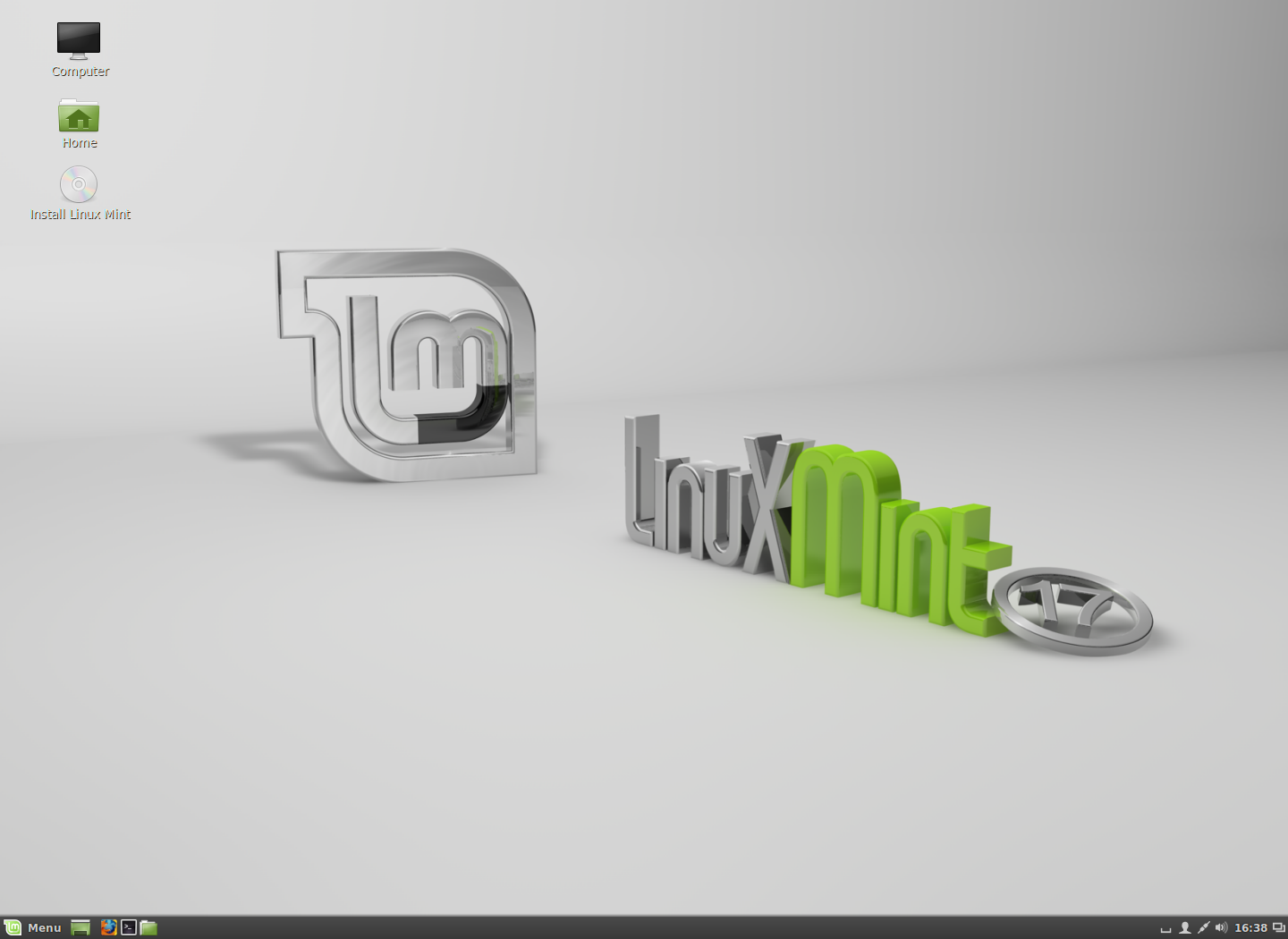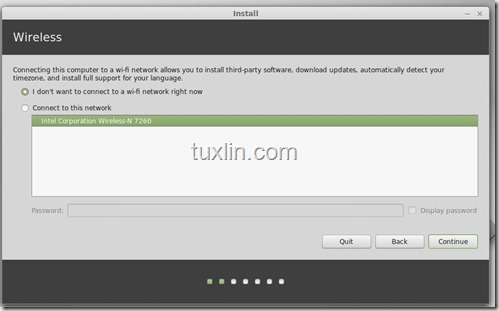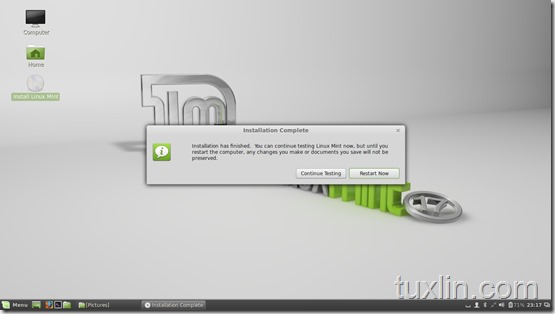Tadi kan kita dah menginstal lokomedia nah sekarang kita pelajari lebih lanjut yuk tentang lokomedia :)
 Lokomedia
adalah sebuah cms yang memungkinkan anda untuk dapat membuat sebuah
website meskpipun anda tidak, kurang mengerti tentang bahasa pemrograman
website. Langsung saja pada pokok pembahasan yang berjudul Mengenal Fungsi Dari Menu - Menu Yang Terdapat di Halaman Administrator Cms Lokomedia.
Lokomedia
adalah sebuah cms yang memungkinkan anda untuk dapat membuat sebuah
website meskpipun anda tidak, kurang mengerti tentang bahasa pemrograman
website. Langsung saja pada pokok pembahasan yang berjudul Mengenal Fungsi Dari Menu - Menu Yang Terdapat di Halaman Administrator Cms Lokomedia.
Dengan
mengenal dan memahami fungsi dari masing – masing menu tersebut anda
dapat mengoptimalkan website yang anda miliki, seperti menambah
artikel/membuat berita, mengedit menu navigasi yang terdapat di halaman
depan dan lain sebagainya.
Masuklah ke halaman administrator misal, http://namadomain.com/admin
atau http://localhost/admin , anda akan dihadapakan pada sebuah halaman
yang membutuhkan autentifikasi, usernamenya admin kemudian passwordnya
admin, jika anda berhasil masuk maka anda akan dihadapakan dengan 10
dibagian header dan 10 menu dibagian control panel diantaranya :
Menu di Control Panel
1. Manajemen User : Menu ini berfungsi untuk menambah, menghapus hak
akses tertentu terhadap website anda. Pilih Tambah User untuk
menambahkan user kemudian simpan, selanjutnya anda juga bisa mengatur
hak aksesnya seperti menentukan apakah orang (user) tersebut mempunyai
hak ases terbatas atau mempunyai hak akses penuh terhadapa website anda
2.
Manajemen Module : Menu ini digunakan untuk menambah module baru, anda
juga bisa menonaktifkan salah satu fungsi dari module yang ada. Pilih
tambah module jika anda ingin menambahkan module baru.
3.
Berita : Menu ini digunakan untuk menambah berita/artikel di website
anda, pilih tambah berita, untuk menambahkan berita baru. Masukan judul
artikel, kemudian pilih kategorinya selanjutnya masukan isi berita yang
akan ditampilkan, pilih browser jika anda ingin menambahkan gambar,
centang / pilih salah satu tag(label), terakhir klik simpan untuk
menyimpan atau menampilkan artikel.
4.
Komentar : Menu ini akan menampilkan komentar yang ditambahkan pada
website anda, anda bisa mengedit komentar ataupun menghapusnya.
5.
Download : Fungsinya adalah untuk menambahkan sebuah file yang bisa di
download oleh pengunjung situs/website yang anda miliki, file bisa
berupa document biasa, gambar, music, ataupun program. Klik tambah
download untuk menambahkan file, jika sudah selesai, pilih simpan
6.
Agenda : Fungsinya adalah untuk menambahkan agenda/kegiatan yang akan
anda lakukan di jam, hari, bulan, dan tahun tertentu. Pilih tambah
agenda untuk menambah agenda baru. Jika sudah selesai, pilihlah simpan
7.
Banner : Untuk menambahkan banner, website, perusahaan atau organisasi
tertentu pada website anda. Untuk menambahkan banner, klik tambah
banner. Jika sudah selesai klik simpan
8.
Galeri : Digunakan untuk menambahkan file berupa gambar/photo pada
website anda. Pilih tambah galeri untuk menambahkan photo, selanjutnya
pilih jenis/nama albumnya, bila perlu tambahkan juga keterangan photo.
Klik simpan
9. Polling : Menambahkan Poling tertentu pada website anda
10.
Hubungi kami : Menu ini akan menampilkan pesan/email yang dikirim ke
website anda, untuk membalas email yang masuk, klik langsung email yang
terdapat pada kolom email.
Menu di Bagian Header
1. Home : Kembali ke halaman utama
2. Setting Web :
Sub Menu
a. Manajemen Module : Sudah di jelaskan pada bagian control panel no 2
b.
Identitas website : Berisi informasi atau alamat dari website anda,
misal nama website, alamat website, meta deskripsi dan meta keyword.
Alamat website diisi dengan nama domain anda, misal
http://namadomainanda.com atau jika berada di local server localhost
http://localhost/lokomedia1.6.1
c. Manajemen User : di jelaskan pada bagian control panel no 1
d.
Manajemen Template : Untuk menambah ataupun mengganti tampilan website
anda pilih salah satu template, untuk mengaktipkan template klik aktif
3.
Setting Menu : Untuk melakukan pengaturan beberapa menu yang terdapat
pada website anda baik itu menu pada halaman pengunjung ataupun menu
pada halaman administrator, anda dapat menambahkan, menghapus menu
tertentu pada website anda.
Sub Menu
a. Menu Utama : Daftar seluruh menu bn yang terdapat pada website, anda bisa menambah menu dengan mengklik tambah menu.
b.
Sub Menu : Ini berkaitan dengan menu apa saja yang dapat dilihat atau
diakses oleh pengunjung website, biasanya menu ini terdapat dibagian
header, atau di sidebar bagian kiri ataupun kanan, template yang anda
gunakan dapat berpengaruh terhadap menu/navigasi yang ditampilkan
nantinya, misal di template poeji, anda tidak menemukan menu visi dan
misi sedangkan pada template sandbox anda dapat menemukan menu tersebut,
tapi sebenarnya menu tersebut masih bisa diakses, anda hanya tinggal
menambahkan navigasinya saja pada template tersebut.
4. Manjemen Berita : Menu ini berfungsi untuk melakukan pengaturan terhadap berita yang akan ditampilkan di website
Sub Menu
a.
Kategori berita : Untuk mengkategorikan berita yang di buat, misal
kategori olahraga, politik dan lain lain, ini bisa disesuaikan dengan
tema dari website anda
b. Berita : Sudah di jelaskan pada bagian control panel no 3
c. Komentar : Sudah di jelaskan pada bagian control panel no 4
d.
Halaman statis : Menu ini biasanya berisi konten yang bersifat statis
atau tidak berubah, misal, profil, visi, misi dan lain sebagainya
e. Tag : berfungsi untuk menambahkan tag dari artikel atau berita yang dibuat
f. Sensor kata : Menambahkan sebuah fungsi yang dapat menyensor sebuah kata atau perkataan yang dianggap kurang sopan
5. Hubungi kami : Sudah di jelaskan pada bagian control panel no 10
6. Interaksi : Fungsinya untuk berinteraksi antara pemilik website dengan pengunjung, atau pengunjung dengan pengunjungs
Sub Menu
a. Agenda : Penjelasan ada pada bagian control panel no 6
b. Poling : Penjelasan ada pada bagian control panel no 9
c. Sekilas Info : Fungsinya adalah untuk menampilkan Info singkat pada halaman depan website
d. Shutbox : Ini mirip atau fungsinya sama dengan buku tamu atau form komentar website
7.
Media : Fungsinya sebagai alat untuk berbagi pada website, misal photo
atau file – file seperti document, video dan lain sebagainya
Sub Menu
a.
Album : Ini seperti halnya mengkategorikan sebuah artikel pada website,
misal anda ingin menambahkan sebuah photo yang berisi gambar – gambar
lucu maka anda bisa membuat album yang berisi photo – photo lucu
b. Galeri : Penjelasan ada pada bagian control panel no 8
c. Download: Penjelasan ada pada bagian control panel no 5
8. Banner : Penjelasan ada pada bagian control panel no 7
9. View Web : Untuk menampilkan/preview website anda
10. Log out : Keluar dari halaman administrator
Tidal
perlu tergesa – gesa untuk mempelajari semua ini, anda hanya perlu
meluangkan waktu sedikit untuk mempelajarinya, belajar dan
terus belajar untuk mencapai sebuah titik dimana anda bisa memberikan
manfaat untuk orang – orang yang anda cintai. Siapapun anda, saat
belajar kita semua sama, sama – sama mencoba mendengarkan, melihat,
menulis, dan sama – sama mencoba mengerti, memahami, apa yang diajarkan,
apa yang disampaikan. Sekian dan terima kasih, semoga bermanfaat.
 Rekayasa perangkat lunak (RPL, atau dalam bahasa Inggris: Software Engineering atau SE)
adalah aplikasi ilmu komputer
untuk membangun sistem perangkat lunak praktis yang membahas semua
aspek produksi perangkat lunak, mulai dari tahap awal yaitu analisa
kebutuhan pengguna, menentukan spesifikasi dari kebutuhan pengguna,
disain, pengkodean, pengujian sampai pemeliharaan sistem setelah
digunakan.
Rekayasa perangkat lunak (RPL, atau dalam bahasa Inggris: Software Engineering atau SE)
adalah aplikasi ilmu komputer
untuk membangun sistem perangkat lunak praktis yang membahas semua
aspek produksi perangkat lunak, mulai dari tahap awal yaitu analisa
kebutuhan pengguna, menentukan spesifikasi dari kebutuhan pengguna,
disain, pengkodean, pengujian sampai pemeliharaan sistem setelah
digunakan.